작동하지 않는 Roku 리모컨을 수리하는 방법을 알고 싶으십니까? 음, 꽤 좋은 소식이 있습니다. 우리가 경험한 바와 같이 솔루션은 종종 매우 쉽습니다(그리고 3에서 달성한 좋은 소식은 쉬운 솔루션이 있을 수 있다는 것입니다. 아래 조언을 따르면 정기적으로 방송되는 프로그램, 영화, Twitch 또는 YouTube 스트리밍으로 돌아갈 수 있습니다. 채널 또는 다른 것 — 전혀 시간이 없습니다.
작은 프로필과 비교적 적은 수의 버튼을 갖춘 Roku 리모컨은 간단하고 직관적입니다. 이것이 Roku Streaming Stick 4K가 최고의 스트리밍 장치 목록 에서 왕좌를 차지하는 핵심 이유입니다 . 그러나 때때로 Roku가 작동하지 않을 수 있으며 문제가 리모컨인 경우 해결 방법은 다음과 같습니다.
작동하지 않는 Roku 리모컨을 수정하는 방법은 무엇입니까?
바라건대 쉬운 트릭 중 하나가 당신의 구세주가 될 것입니다.
Roku 리모컨이 동기화를 중지한 경우 문제를 해결하기 위한 첫 번째 단계는 새 배터리로 교체하는 것입니다 . 네, 당연하겠지만 한번 해보세요. Roku Voice Remote Pro가 있는 경우 재충전해야 합니다.
그래도 작동하지 않으면 포기하기 전에 시도할 수 있는 몇 가지 다른 방법이 있습니다. 이러한 팁이 작동하지 않으면 Roku의 다른 것으로 교체하거나 이미 소유하고 있는 장치를 새 Roku 리모컨으로 전환할 수 있습니다. 이 모든 작업을 수행하는 방법을 알아 보려면 계속 읽으십시오. (그리고 관련 뉴스에서 최고의 Roku 리모컨이 마침내 Roku Ultra와 함께 판매되고 있습니다 .)
Roku 리모컨 수정 방법: Roku 리모컨 페어링

위에서 제안한 대로 이미 배터리를 교체하거나 재충전을 시도했으므로 Roku 원격 문제의 다음으로 가장 일반적인 원인은 페어링 입니다 . Roku 플레이어를 처음 설정하면 리모컨과 자동으로 페어링됩니다. 실제로 최신 모델은 리모컨을 TV와 직접 페어링하기도 합니다. 이렇게 하면 Roku 리모컨으로 볼륨 및 전원 설정도 제어할 수 있으므로 TV 리모컨이 필요하지 않습니다( Google TV 리모컨이 있는 Chromecast와 같은 입력 장치만 제어하는 경우).
Roku 리모컨의 문제는 흔들리는 Wi-Fi에서 공장 초기화에 이르기까지 다양한 요인이 이 페어링을 방해할 수 있다는 것입니다. 리모컨이 Roku와 상호 작용하지 않으면 스트리밍 가젯이 기본적으로 작동하지 않는 것입니다. 다행히 모든 Roku 장치에는 연결을 다시 설정할 수 있는 쉬운 방법이 있습니다. 방법은 다음과 같습니다.
- Roku 리모컨에서 뒷면 덮개를 제거합니다.
- 배터리 아래에서 페어링 버튼을 찾습니다 .
- 리모컨을 Roku 장치에 최대한 가까이 가져가십시오.
- 3초 동안 페어링 버튼을 누르십시오 .
페어링 대화 상자가 몇 초 안에 화면에 나타납니다.
그게 전부입니다. 페어링 화면이 뜨지 않으면 다음 단계를 시도해 보세요.
1. Roku 리모컨에서 배터리를 제거한 다음 다시 삽입합니다.
2. Roku 장치를 재부팅합니다 (물리적 버튼이 없으면 전원 공급 장치를 뽑았다가 다시 꽂습니다.)
3. 장치가 시작되는 동안 페어링 버튼을 길게 누릅니다 .
4. 또는 다른 무선 네트워크에서 리모컨 페어링을 시도하십시오 . Wi-Fi 강도는 때때로 원격 페어링이 실패하는 큰 이유이지만 Roku를 원래 네트워크로 다시 가져온 후에도 연결은 유지됩니다.
위의 방법 중 어느 것도 작동하지 않는 경우 다른 옵션이 있습니다. 스마트폰을 꺼내 Roku 모바일 앱을 사용해 볼 시간입니다.
Roku 리모컨 수정 방법: Roku 모바일 앱 사용
Roku의 모바일 앱은 매우 강력합니다. 미디어를 검색하고 새로운 채널을 발견하고 자신의 콘텐츠를 화면에 캐스트할 수 있습니다.
이 기사의 목적을 위해 더 중요한 것은 이 앱을 사용하여 전화기를 리모컨으로 사용할 수 있다는 것입니다. iOS (새 탭에서 열림) 또는 Android (새 탭에서 열림) 용 Roku 앱을 설치하고 휴대폰을 Roku 플레이어와 동일한 무선 네트워크에 연결한 다음 원격 탭을 누르기만 하면 됩니다. D-패드와 몇 가지 미디어 컨트롤이 있는 화면이 표시되고 짜잔: 진정한 Roku 리모컨이 있습니다.
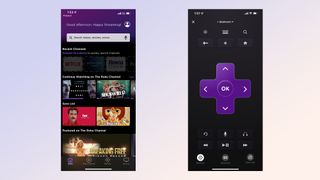
스마트폰을 Roku 리모컨으로 영원히 사용할 수는 있지만 이것이 최선의 생각은 아닐 것입니다. 휴대폰 배터리가 소모되고 다른 일을 하려면 스마트폰이 필요할 수 있습니다. 따라서 Roku 리모컨이 완전히 사라진 것 같으면 새 리모컨을 구입해야 합니다.
Roku 리모컨을 수정하는 방법: 다른 리모컨을 사용해 보세요.

이 글을 쓰는 시점에 Roku는 Roku Voice Remote Pro($30), Roku Voice Remote($20) 및 Roku Simple Remote(IR 포함)($15)의 세 가지 리모컨 (새 탭에서 열림) 을 판매합니다.
어떤 리모컨이 플레이어와 작동하는지 확인하려면 최신 정보로 업데이트된 Roku 웹사이트를 방문하는 것이 가장 좋습니다. 하지만 기본적으로:
- Roku Streaming Stick(Plus, 4K 및 4K+ 모델): Roku Voice Remote Pro, Roku Voice Remote
- Roku Ultra: Roku 보이스 리모트 프로, Roku 보이스 리모트, Roku 심플 리모트
- Roku TV: Roku Voice Remote Pro, Roku Voice Remote, Roku Simple Remote
- Roku 오디오 제품: Roku Voice Remote Pro, Roku Voice Remote, Roku Simple Remote
- Roku Premiere: Roku 음성 리모컨
- 이전 Roku 2 및 Roku 3 모델: Roku 게임 리모컨
- Roku Express 4K Plus: Roku 보이스 리모컨
- Roku Express 및 대부분의 구형 Roku 모델: Roku 표준 IR 리모컨

정확한 기능 세트는 리모컨에 따라 다릅니다. Roku Enhanced 음성 리모컨은 개인 청취를 위한 헤드폰 잭을 제공합니다. 일부는 프로그래밍 가능한 채널 버튼을 제공합니다. 일부는 TV의 전원 및 볼륨 컨트롤을 제공합니다.
이제 핸즈프리 컨트롤, 사용자 지정 바로가기, 개인 청취 등의 기능을 제공하는 Roku Voice Remote Pro의 형태로 훨씬 더 나은 옵션도 있습니다. 완전 충전이 가능한 최초의 Roku 리모컨이기도 합니다.
Roku Voice Remote Pro 에 대한 실습 리뷰를 읽고 Roku 리모컨을 교체하는 방법 에 대한 심층 가이드를 참조하세요 .
어떤 경우든 Roku 웹사이트 (새 탭에서 열림) 에서 이러한 리모컨을 직접 주문하는 것이 좋습니다 . Roku는 각 장치의 호환성을 매우 명확하게 보여주기 때문입니다. 타사 판매점은 항상 이에 능숙하지 않으며 교체용 리모컨에 문제가 발생하는 것을 원하지 않습니다.
Roku 리모컨을 식별하는 방법
가지고 있는 Roku 리모컨을 파악하는 것은 까다로울 수 있습니다. 교체하는 배터리 칸이 없는 유일한 Roku 리모컨은 USB를 통해 충전되는 Roku Voice Remote Pro입니다.
Roku 리모컨에 마이크 버튼은 있지만 헤드폰 잭은 없다면 Roku 보이스 리모컨일 가능성이 높습니다.

Roku 리모컨에 볼륨 컨트롤이 없다면 Roku Simple Remote입니다. 리모컨에 다채로운 A 및 B 버튼이 있는 경우 Roku Game Remote입니다.
이제 작동하지 않는 Roku 리모컨을 수정하는 방법을 알았습니다. Roku에서 화면 미러링을 사용하는 방법 과 모든 Roku 소유자가 가장 먼저 해야 할 일을 포함하여 다른 Roku 가이드를 살펴보세요 . 시청 영감을 찾고 있다면 최고의 Roku 채널 가이드를 확인하세요 .
